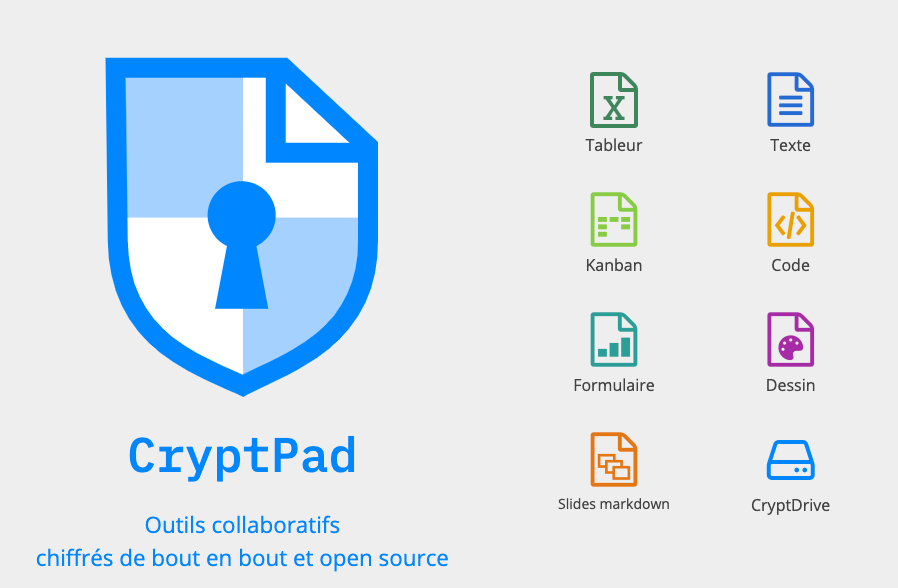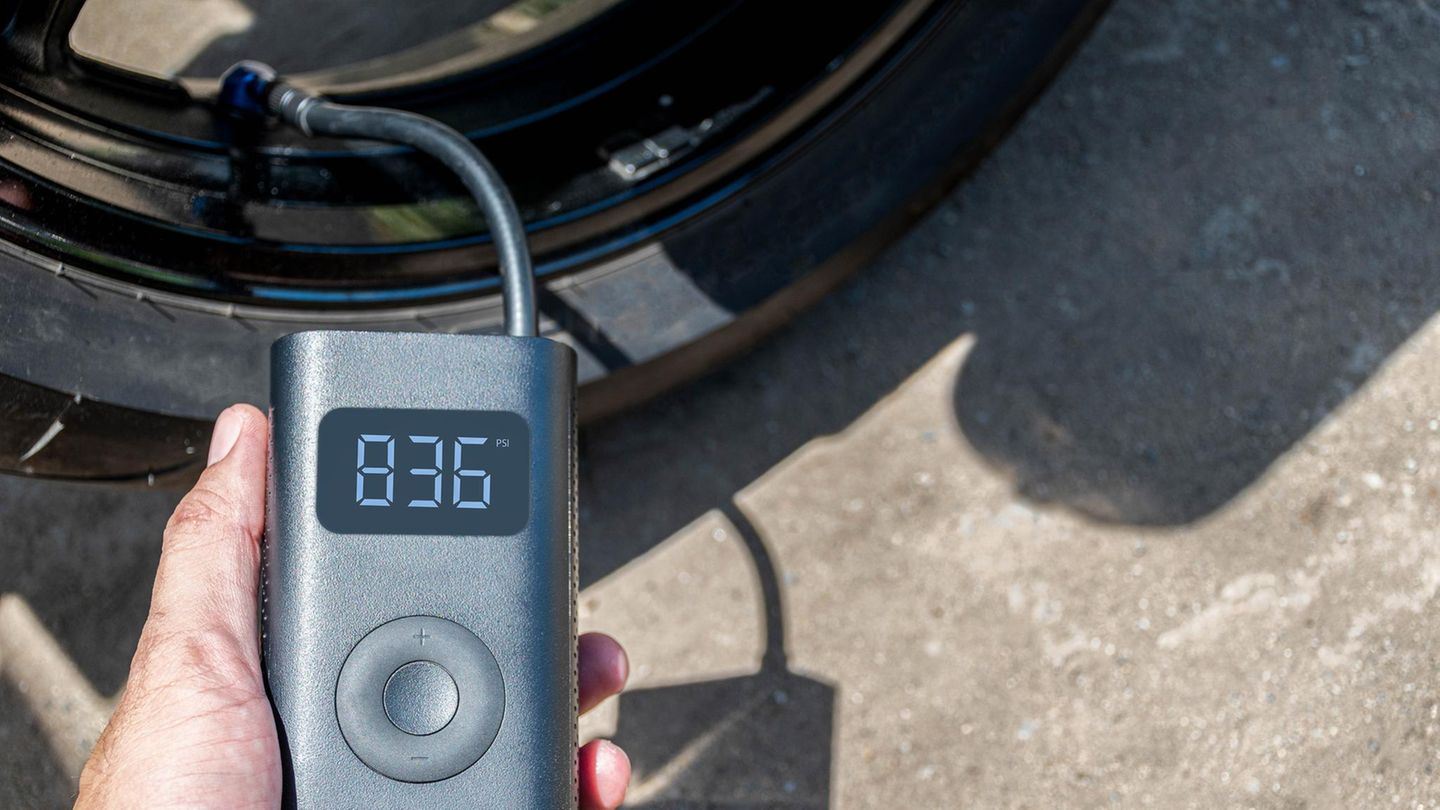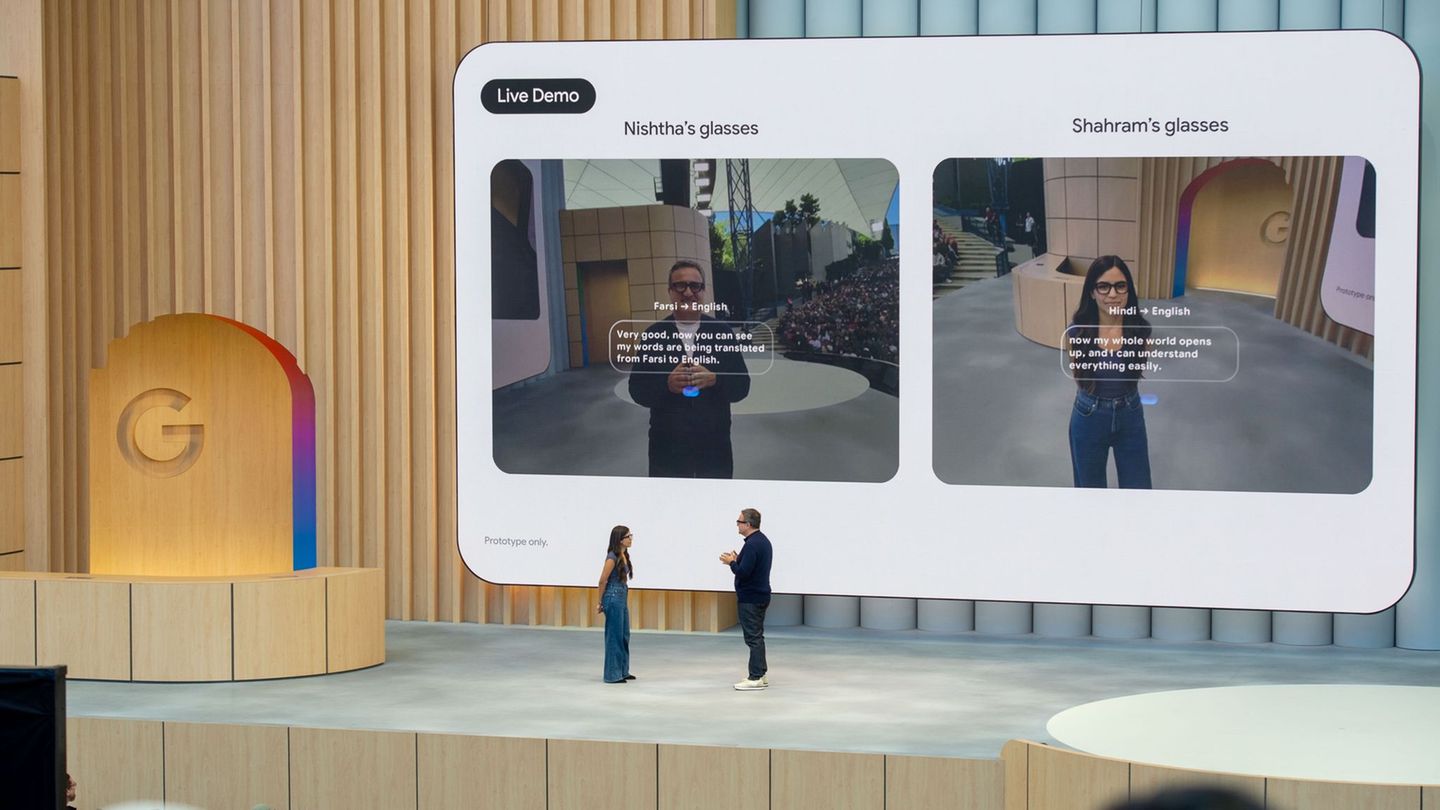In diesem Video erkläre ich dir, wie du Cryptpad installieren und nutzen kannst, um kollaborativ an Dokumenten zu arbeiten.
Cryptpad
Voraussetzungen
Bevor du mit der Installation beginnst, stelle sicher, dass du folgende Voraussetzungen erfüllst:
Server: Du benötigst einen Server mit einem Debian-basierten Betriebssystem (z.B. TuxWiz).
Domains: Eine separate Domain ist notwendig, um zusätzlichen Schutz vor Cross-Site-Scripting-Attacken zu bieten. Du kannst eine Domain über DynDNS oder eine andere Registrierungsstelle einrichten.
Schritt 1: Server Vorbereitung
Notwendige Software installieren: Installiere die erforderlichen Pakete:
apt-get install -y curl curl -fsSL https://deb.nodesource.com/setup_lts.x -o nodesource_setup.sh bash nodesource_setup.sh apt-get install -y nodejsSchritt 2: Cryptpad Klonen und Abhängigkeiten Installieren
Cryptpad klonen: Klone das Cryptpad-Repository von GitHub:
useradd -m cryptpad -s /bin/bash su - cryptpad git clone https://github.com/cryptpad/cryptpad.git cryptpad cd cryptpadAbhängigkeiten installieren: Installiere die notwendigen Node.js-Abhängigkeiten:
npm ci npm run install:componentsSchritt 3: Konfiguration von Cryptpad
Konfigurationsdatei erstellen: Du musst eine Konfigurationsdatei erstellen, in der wichtige URLs und Sicherheitseinstellungen festgelegt werden. Du kannst ein Beispiel verwenden und es anpassen:
cp config/config.example.js config/config.js nano config/config.js- Stelle sicher, dass du HTTPS aktivierst und die Domain korrekt eingibst.
Proxyserver (nginx) konfigurieren: Installiere nginx und konfiguriere ihn so, dass er als Proxy für Cryptpad fungiert:
- Erstelle eine Konfigurationsdatei für nginx, die auf deinen Cryptpad-Server verweist.
Schritt 4: Benutzeroberfläche von Cryptpad
Nach der erfolgreichen Installation kannst du die Benutzeroberfläche von Cryptpad aufrufen. Teste die Lösung selbst und entdecke die Vorteile der kollaborativen Dokumentenbearbeitung.
TuxWiz
Hast du Lust, das Linux Betriebssystem auf eine richtig coole und unterhaltsame Weise kennenzulernen? Dann schau unbedingt auf meinem YouTube-Kanal TuxWiz vorbei! ✨
Ich habe speziell für Einsteiger eine Playlist erstellt, die dich Schritt für Schritt durch die aufregende Welt von Linux führt. Also schnapp dir deinen Computer und starte von Anfang an – du wirst sehen, wie viel Spass es macht! Und falls du mal den Überblick verlierst, findest du alle Videos auch in chronologischer Reihenfolge auf SpaceFun.ch.
Die Linux-Lernvideos bauen auf meiner Debian GNU/Linux basierenden Distribution SpaceFun auf. Viele der bei Einsteiger_innen beliebten Linux-Distros wie Mint, MX Linux oder Ubuntu stammen ebenfalls aus dieser kosmischen Familie. Falls du eine andere Distro nutzt, keine Sorge – die grundlegenden Mechanismen sind universell und lassen sich problemlos übertragen.
Und warum nur zuschauen, wenn du auch mitmachen kannst? Schau doch mal in unserer Telegram-Gruppe vorbei oder besuche unseren XMPP-Kanal! Dort plaudern wir regelmäßig über alles rund um Linux und Freie Software.
Ich freue mich auch, wenn du mir auf Mastodon folgst. Dort erfährst du immer sofort, wenn es etwas Neues zu entdecken gibt.
Mein Kanal auf YouTube: https://www.youtube.com/@tuxwiz
Die Einsteiger-Playlist: https://www.youtube.com/playlist?list=PLJlnbs0kQiZiWks57CPOoCOnUlFwbZWQp
GNU/Linux.ch ist ein Community-Projekt. Bei uns kannst du nicht nur mitlesen, sondern auch selbst aktiv werden. Wir freuen uns, wenn du mit uns über die Artikel in unseren Chat-Gruppen oder im Fediverse diskutierst. Auch du selbst kannst Autor werden. Reiche uns deinen Artikelvorschlag über das Formular auf unserer Webseite ein.

 9 months ago
9 months ago